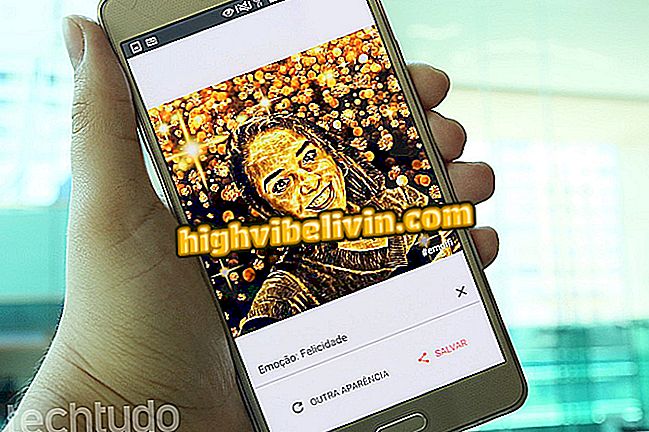Facebook: miten jakaa profiilia, sivua, viestiä ja tapahtumia Androidissa
Facebook for mobile -sovellus tarjoaa täydellisiä ominaisuuksia tietojen jakamiseksi ystävien kanssa ilman tietokonetta tai mobiiliselainta. Monet käyttäjät eivät tiedä, mutta sovelluksella on suora painike, jolla voit kopioida linkin profiilista tai yhteystiedoista. Lisäksi voit jakaa tiettyjä sivuja, tapahtumia, viestejä ja jopa ryhmiä. Hyödynnä näitä vinkkejä, kun haluat tietää, miten lähetät valokuvan tai videon Facebookista, sekä henkilökohtaisiin tietoihin tallennetut suosikkipostit.
Nämä temput ovat mielenkiintoisia jakaa yhteystietoja ulkoisissa sovelluksissa, kuten WhatsApp- tai Messenger-tyylisissä lähettiläissä. Selvitä kaikki tämä kattava opas Android-älypuhelimille.

Tricksilla voit jakaa profiilia, ryhmiä, sivuja, viestejä ja jopa tapahtumia Android-sovelluksella
Messenger Lite debytoi Brasiliassa; katso, mitä hän pystyy tekemään (tai ei)
Jaa profiili
Avaa Facebook-sovellus Android-älypuhelimessasi. Kosketa sitten oikeaa oikeaa valikkoa, joka on merkitty kolmella rivillä. Valitse nyt profiili ja kosketa näytön oikealla puolella olevaa pientä valikkoa (joka on merkitty kolmella pisteellä) profiilissasi (vain nimen alle). Näyttöön avautuu ylimääräinen läppä. Voit jakaa viestin valitsemalla Kopioi profiililinkki. Nyt sinun tarvitsee vain lähettää ystävällesi valitsemallesi messengerille.

Kopioi profiilisi ja ystäväsi linkki Facebookiin lähettääkseen lähettiläitä
Sama voidaan tehdä ystäväsi profiilissa, jolloin "kopioi profiili" -valikko on täsmälleen sama.
Sovellus: Saat parhaat vinkit ja uusimmat uutiset puhelimestasi
Jaa tapahtumia
Vaihe 1. Avaa Facebook-sovelluksessa valikko (kuvakkeessa, jossa on kolme riviä) oikeassa yläkulmassa ja kosketa "Tapahtumat". Etsi sitten tapahtuma, jonka haluat jakaa.

Pääset Facebook-tapahtumiin Androidin kautta
Vaihe 2. Voit lähettää tapahtuman sivulla kaksi vaihtoehtoa. Ensimmäinen on napauttamalla painiketta ja "Jaa", joka on ihanteellinen Facebookin tai ulkoisten sovellusten toiminnoille. Se avaa välilehden, jossa voit kutsua ystäviä, jakaa syötteitä, lähettää Messengerissä tai useammassa vaihtoehdossa (joka avaa sovellusten näytön valitaksesi lähetettävän).

Jaa Facebook-tapahtuma ystävien kanssa
Vaihe 3. Toinen lomake toimii myös muiden sovellusten lähettämiseen tapahtuman suoralla linkillä. Voit tehdä tämän napauttamalla valikkoa kolmella pisteellä ja valitsemalla "Kopioi linkki". Lähetä vain ystävillesi keskustelussa.

Kopioi Facebook-tapahtumalinkki lähettääksesi ystäville
Jaa Facebook-sivuja
Vaihe 1. Avaa Facebook-sivu mobiilin kautta. Voit lähettää sen myös ystävillesi kahdella tavalla. Ensimmäinen on "Jaa" -painikkeella. Avaa välilehti, jossa on vaihtoehtoja jakaa syötteesi (Kirjoita viesti) tai "Lähetä viestinä" (Messengerissä).

Jaa Facebook-sivu Androidille
Vaihe 2. Toinen vaihtoehto on mielenkiintoista jakaa ystävien kanssa ulkoisissa sovelluksissa, kuten WhatsAppissa. Voit tehdä tämän valitsemalla sivun oikeassa yläkulmassa olevan kolmen pisteen osoittaman valikon. Valitse sitten "Kopioi linkki". Näyttöön tulee onnistunut hälytys. Lähetä vain keskustelu.

Kopioi suora linkki Facebook-sivulta
Jaa viestejä
Vaihe 1. Oletko löytänyt mielenkiintoisia viestejä syötteessäsi? Tämän jälkeen napsauttamalla "Jaa" -painiketta näet vaihtoehdot "Jaa nyt" (nopea viesti), "Kirjoita viesti" (voit lähettää profiilisi henkilökohtaisella kuvatekstillä) tai "Lähetä viestinä" .

Jaa Facebook-viesti viestin tai syötteen kohdalla
Vaihe 2. Jos haluat lähettää viestejä muille lähettäjille, kosketa nuolipainiketta nähdäksesi koko postitoimintojen välilehden. Luettelon lopussa on "Kopioi linkki" -vaihtoehto. Liitä nyt juuri haluamaasi keskusteluun yhteystietosi kanssa.

Kopioi linkki Facebook-viesteistä lähetettäväksi lähettiläissä
Jaa ryhmät
Vaihe 1. Etsi ryhmä, jonka haluat lähettää ystäville ulkoisissa sovelluksissa tai Facebookissa. Kosketa sitten "Info" -painiketta. Valitse näytön oikeassa yläkulmassa oleva jako-kuvake.

Jaa Facebook-ryhmät
Vaihe 2. Lopuksi käyttäjän on vain löydettävä jaettava sovellus. Tässä esimerkissä käytettiin Facebook Messengeriä. Yhteyshenkilö saa linkin, jolla se pääsee ryhmään käytännössä.

Lähetä Facebook-ryhmät ulkoisiin sovelluksiin
Jaa valokuvia ja videoita
Vaihe 1. Avaa lähetettävä Facebook-valokuva. Voit napauttaa "Jaa" -painiketta, kun haluat lähettää Facebook-syötteesi (tai lähettää Messengerissä). Lisäksi napauttamalla ylävalikkoa (ilmaistaan kolmella pisteellä) löydät vaihtoehdon "Jaa ulkoisesti", jonka avulla voit lähettää valokuvan muissa sovelluksissa, kuten WhatsAppissa.

Jaa Facebook-kuvia omassa sosiaaliverkostossasi tai ulkoisissa sovelluksissa
Vaihe 2. Videoita varten on painike, jonka avulla voit jakaa Facebookissa (Feed), sivulla tai Messengerissä (yksityinen viesti tai ryhmä). Muista, että voit myös kopioida suoran linkin postitse, kuten tässä opetusohjelmassa on esitetty.

Jaa Facebook-videoita syötteessä tai viestissä
Jaa tallennettu kohde
Vaihe 1. Avaa Facebook-sivuvalikko (merkitty kolmella rivillä) ja valitse "Tallennetut" kohteet. Etsi sitten yksi viestistä ja napauta valikkoa kolmella pisteellä sivussa. Käyttäjä voi jakaa Facebook-syötteessä tai lähettää Messengerissä alkuperäisen julkaisun lisäksi.

Etsi tallennetut kohteesi Facebookissa ja jaa syötteessä tai viestissä
Vaihe 2. Jos avaat alkuperäisen postin edellisestä valikosta, koko viesti näkyy. Napauttamalla alaspäin osoittavaa nuolikuvaketta voit etsiä vaihtoehdon "Kopioi linkki" lähettääksesi ulkoisissa sovelluksissa.

Kopioi tallennetun viestin linkki Facebookiin lähettämään viestejä ulkoisista sovelluksista
Facebook-keskustelun palauttaminen? Selvitä Facebook-foorumi.